Telegram 媒体自动下载设置:节省流量的智慧
📋 文章目录
🚀 第一章:为何要关注 Telegram 媒体下载设置?
在信息爆炸的时代,Telegram 作为一款功能强大的即时通讯工具,每天都会接收到海量的图片、视频、文件等媒体信息。如果不对这些媒体的下载方式进行有效管理,很容易造成手机存储空间被迅速占满,更严重的是,在移动网络环境下,未经控制的自动下载将消耗大量的流量,给用户带来不必要的经济负担。因此,了解并合理配置 Telegram 的媒体自动下载设置,是每一位 Telegram 用户优化使用体验、节省流量、管理设备存储的关键一步。这不仅是一种技术操作,更是一种智慧的生活方式。
流量消耗的隐患
默认情况下,Telegram 会在连接 Wi-Fi 时自动下载所有媒体文件,包括照片、视频、音频和文件。虽然这提供了便利,但在流量套餐有限的情况下,尤其是在公共 Wi-Fi 不可靠的区域,这无疑是一个巨大的流量“黑洞”。一次性下载大量高清视频或动辄几十上百兆的文件,可能瞬间耗尽你的月度流量额度,影响正常上网和工作。因此,审慎设置下载规则至关重要。
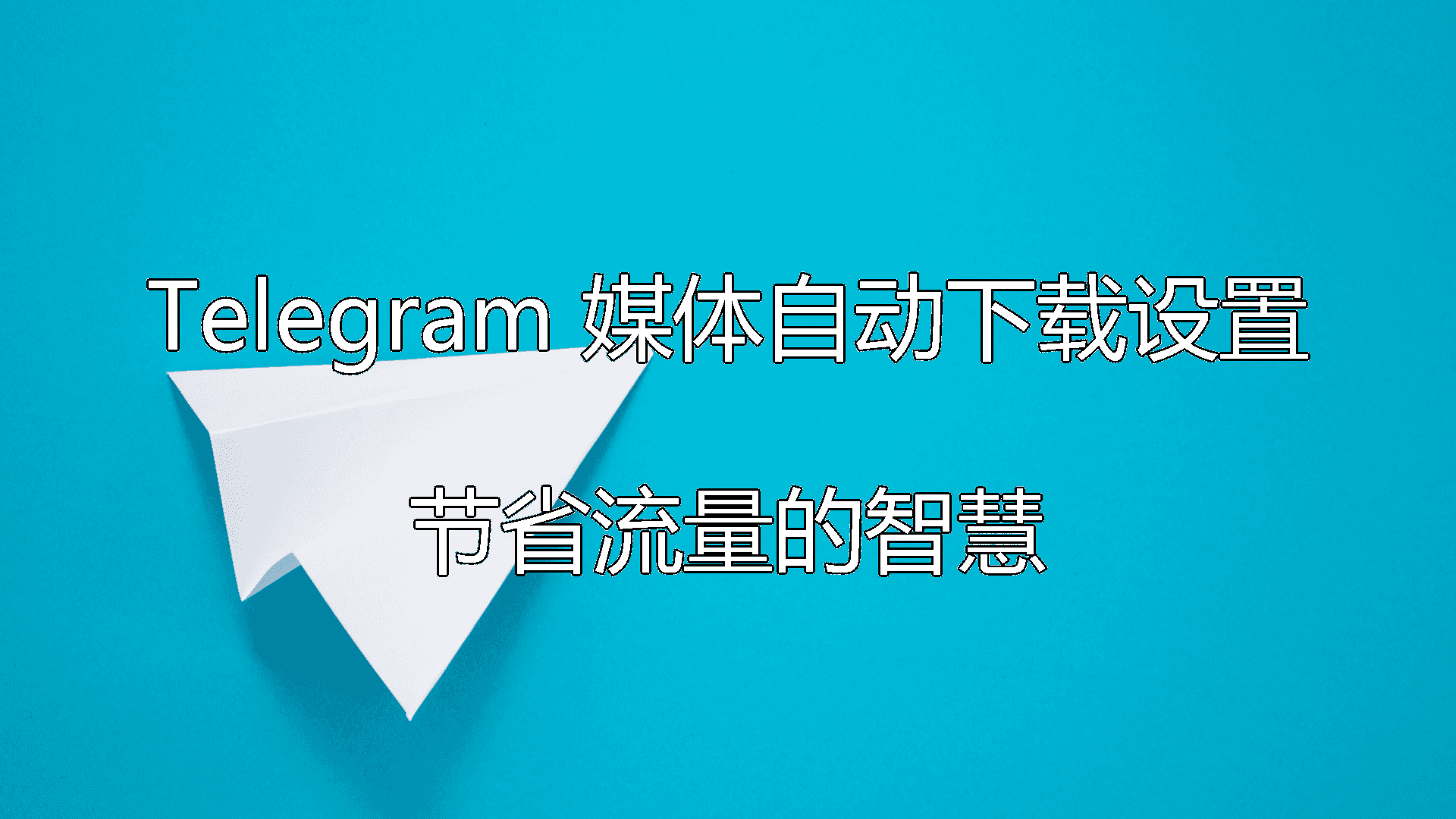
📊 第二章:Telegram 自动下载的原理与影响
Telegram 的自动下载机制是基于网络连接状态和用户预设的偏好来工作的。它允许用户选择在何种网络条件下(如 Wi-Fi、移动数据)自动下载特定类型的媒体文件(照片、视频、音频、文件)。理解这一机制,能帮助我们更好地控制数据流。例如,在手机设置中,Telegram 会根据你的网络状态,自动判断是否执行下载任务。若不加干预,它会尽可能地将所有接收到的媒体保存在本地,这虽然方便了离线查看,但对存储空间和流量带来了双重压力。
Wi-Fi 与移动数据的区别
Telegram 提供了精细的设置选项,允许用户区分 Wi-Fi 和移动数据下的下载行为。通常,我们希望在连接 Wi-Fi 时可以无顾虑地下载,而在使用移动数据时则应格外谨慎。通过明确的开关选项,你可以指示 Telegram 在连接移动数据时,仅自动下载照片(通常体积较小),而将视频和大型文件设置为手动下载。这种区分是节省流量最直接有效的方式。
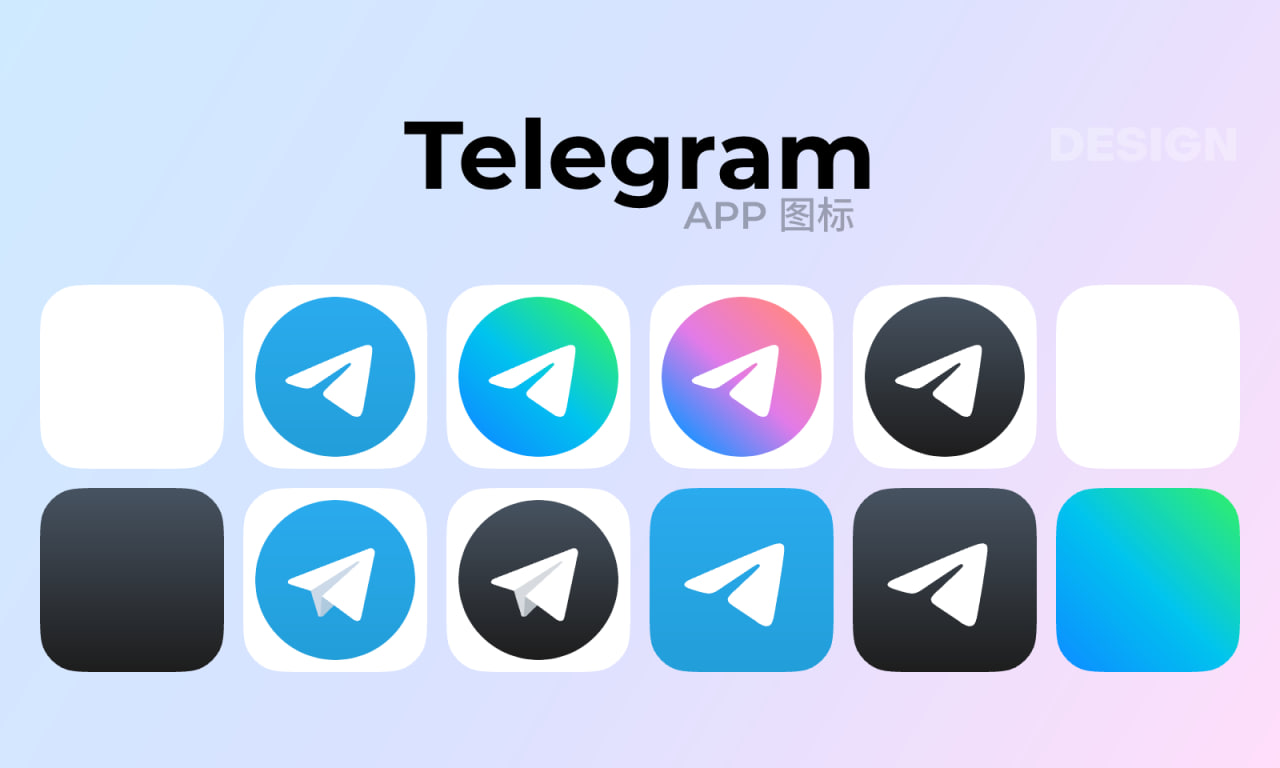
⚙️ 第三章:精细化设置:在不同网络环境下管理下载
Telegram 允许用户对不同类型的媒体文件在不同网络环境下进行精细化设置,这是实现流量节省的关键。进入 Telegram 的“设置” > “数据与存储”选项,你会看到关于“自动下载媒体”的详细配置。在这里,你可以针对“使用蜂窝网络时”、“漫游时”以及“连接Wi-Fi时”分别设置是否自动下载照片、语音消息、视频和文件。例如,你可以选择在连接 Wi-Fi 时自动下载所有媒体,但在使用蜂窝网络时,仅自动下载照片和语音消息,而将视频和文件设置为手动下载。
照片与视频的下载策略
对于照片,由于其体积相对较小,在移动网络下自动下载通常不会造成过大的流量负担,因此可以考虑开启。然而,视频文件往往体积巨大,在移动网络下自动下载极易超额消耗流量。因此,强烈建议将视频的自动下载选项在“使用蜂窝网络时”和“漫游时”设置为关闭状态,转而采用手动下载。这样,你可以在有 Wi-Fi 的时候再选择性地下载重要的视频内容。

👆 第四章:手动控制:何时下载,何时跳过
即使开启了部分自动下载,Telegram 也提供了强大的手动控制能力。当你收到一个视频或大文件,并且你已经根据网络情况设置了不自动下载时,该媒体文件会以缩略图或占位符的形式出现在聊天界面中。此时,你只需要点击该媒体旁边的下载图标,即可手动触发下载。这种方式让你能够完全掌控下载的时机和内容,避免不必要的流量消耗。对于不重要的群组或频道,你可以选择性地跳过下载,只关注你真正感兴趣的内容。
管理已下载媒体
除了控制下载,Telegram 还允许你管理已下载的媒体。在“数据与存储”设置中,你可以选择“存储使用情况”,查看 Telegram 在设备上占用的空间,并可以选择性地清除缓存的媒体文件。这对于存储空间有限的用户来说尤为重要,可以定期清理不再需要的媒体,释放设备空间。Telegram 提供了按聊天、按媒体类型(照片、视频、文件等)进行清理的选项,非常灵活方便。

💡 第五章:Telegram 媒体下载的附加技巧
除了基本的自动下载设置,Telegram 还提供了一些附加功能,可以进一步优化你的媒体管理和流量使用。例如,你可以使用“自动清除”功能,设置在一段时间后自动删除未被打开的媒体文件,从而节省存储空间。此外,Telegram 的“秘密聊天”功能,其媒体消息默认不会保存在云端或本地设备上,进一步增强了隐私性和安全性,也间接减少了不必要的存储占用。对于需要频繁传输大文件的用户,Telegram 的云存储特性也意味着文件可以随时随地访问,无需担心本地存储限制。
自动清除缓存
定期自动删除未使用的媒体文件,释放设备存储空间。
秘密聊天媒体
秘密聊天中的媒体消息默认不保存,增强隐私和安全性。
云存储同步
所有媒体文件均同步至云端,多设备访问无压力。
文件管理
提供清晰的文件分类和搜索功能,便于查找已下载内容。
语音消息优化
语音消息通常体积较小,可选择在移动网络下自动下载。
图片压缩
发送图片时可选择压缩,减少流量消耗和传输时间。
✅ 第六章:总结:让 Telegram 成为你的省流助手
通过以上介绍,相信你已经掌握了如何在 Telegram 中进行媒体自动下载设置,以达到节省流量和管理存储的目的。合理配置下载选项,区分 Wi-Fi 和移动数据下的行为,并善用手动下载和媒体管理功能,能够显著优化你的 Telegram 使用体验。Telegram 不仅仅是一个通讯工具,通过恰当的设置,它也能成为你管理数据流量的得力助手,让你在享受便捷沟通的同时,也能有效控制成本,让每一次的 Telegram 使用都更加智能和高效。
💡 实用技巧
建议将视频和大型文件的自动下载选项,在移动网络下设置为关闭,仅在连接 Wi-Fi 时开启,以最大程度地节省流量。
观看视频教程
为了更直观地理解 Telegram 的媒体下载设置,我们为你准备了一个详细的视频教程。通过观看以下视频,你可以一步步跟着操作,轻松掌握所有设置技巧。
设置步骤概览
打开 Telegram 应用
在你的手机或电脑上启动 Telegram 应用。
进入设置菜单
找到并点击“设置”选项,通常在主菜单中。
选择“数据与存储”
在设置菜单中,找到并选择“数据与存储”或类似选项。
配置自动下载
根据你的网络环境(Wi-Fi, 移动数据, 漫游)和媒体类型(照片, 视频, 文件)进行设置。
保存并应用
完成设置后,确保保存更改,让新规则生效。
❓ 常见问题
为什么 Telegram 自动下载消耗流量如此之快?
Telegram 默认会在连接 Wi-Fi 时自动下载所有媒体。如果你的移动数据网络也开启了自动下载,尤其是视频和大型文件,会迅速消耗流量。建议在“数据与存储”设置中,针对移动网络关闭视频和文件的自动下载。
如何只在连接 Wi-Fi 时自动下载媒体?
在 Telegram 的“设置” > “数据与存储” > “自动下载媒体”中,找到“连接Wi-Fi时”选项,并确保照片、语音消息、视频和文件都已开启自动下载。同时,在“使用蜂窝网络时”和“漫游时”选项中,将视频和文件相关的自动下载关闭。
Telegram 自动下载的媒体文件保存在哪里?
Telegram 的媒体文件通常保存在你的设备存储中,具体路径可能因操作系统和 Telegram 版本而异。你可以在 Telegram 的“设置” > “数据与存储” > “存储使用情况”中查看占用的空间,并进行管理。通常在 Android 设备上,文件会存储在 `/Telegram/Telegram Files/` 或类似目录下。
我关闭了自动下载,但还是有文件被下载了,怎么办?
请仔细检查你的 Telegram 设置,确保所有网络环境(Wi-Fi, 移动数据, 漫游)下,你不想自动下载的媒体类型(特别是视频和文件)都已关闭自动下载选项。有时,某些频道或群组的特殊设置也可能影响下载行为,但主流的自动下载控制在“数据与存储”设置中。